VCDCutter是款專業(yè)的VCD的剪接軟件�。功能簡單但是卻很實用,可以將一個大的VCD視頻剪接成多個小的VCD視頻�,可以用于視頻的剪輯操作,制作出不一樣的新視頻�����,還支持視頻格式的轉(zhuǎn)換����,功能十分強大。

【軟件特色】
1�、能截取 VCD、DVD 存于硬盤上
2�、支持儲存格式為Dat、Mpg�、Mpa、Mp2�����、Mpv、Vbs等
3����、支持調(diào) Xing或其它的多媒體驅(qū)動程序來播放DAT,直接播放MPG文件等多媒體格式文件
4�、可以將MPG文件分割為獨立的視頻(M1V)和音頻(MP3)文件
5、能將MPG文件平分為多個片斷����,也能將多個片斷合并成一個 MPG 文件
6、能將AVI文件轉(zhuǎn)換成 MPG 格式�,并能將多種電影文件轉(zhuǎn)換為 AVI 格式
7、能夠控制播放速度
8�����、需要 DirectX Media 5.x Runtime(DXM) 支持

【使用方法】
1��、啟動程序
用鼠標(biāo)點擊桌面下端任務(wù)條上開始菜單里的VCDCutter程序圖標(biāo)����,打開該程序的主操作窗口(如圖)��。然后�����,將一張VCD影片光盤放入光驅(qū),點擊菜單欄上的File���,從下拉菜單中選取“Play VCD”命令���,使程序處在待播放狀態(tài)。
2����、設(shè)置剪輯開始端
緊接前項操作,你會發(fā)現(xiàn)播放窗口下右側(cè)剪輯按鈕欄里左起第一個按鈕被激活��。用鼠標(biāo)指針指向該按鈕�����,旁邊會顯出一行英文“Step 1:Clip Mark In����,F(xiàn)5”,意即提示此為影片剪輯操作的第一步����。按下該按鈕�����,你便設(shè)置了DAT文件剪輯的開始端�����。如果想要將VCD影片從頭剪輯���,那你就在按下該按鈕之前將進度標(biāo)尺移到最左端,否則便將標(biāo)尺移到你需要的位置����。移動標(biāo)尺的時候你會發(fā)現(xiàn),播放窗口里影片畫面會因你的操作而改變�����。
3�、設(shè)置剪輯結(jié)束端
當(dāng)上一步的剪輯開始端設(shè)置后,你會看到剪輯按鈕欄里的第二個按鈕隨之被激活�。用鼠標(biāo)指向該按鈕,指針旁同樣會顯出英文“Step 2:Clip Mark Out����,F(xiàn)6”,意即此為操作第二步���,設(shè)置剪輯末端�����。當(dāng)然�,如果要讓你所剪輯的影片有一個完整的結(jié)尾���,就將進度標(biāo)尺移到最右端;如果只想要一個片段�����,那么便把標(biāo)尺移到你想要剪輯的地方����,移動時可以通過播放窗口來實時觀察剪輯結(jié)束點的畫面�,以便能準(zhǔn)確把握剪輯結(jié)束端。
4�、添加設(shè)置到列表窗
用鼠標(biāo)指向已經(jīng)被激活了的剪輯按鈕欄里的第三個按鈕,指針旁顯示出來的英文提示為“Step 3�����,Add to Clip List,F(xiàn)7”����,按下該按鈕;然后再用鼠標(biāo)去點擊列表窗口上端Clip List選項卡標(biāo)簽(如圖),你便會看到剪輯列表中添加了一個剪輯設(shè)置文件��。如果用鼠標(biāo)指向該設(shè)置文件后單擊右鍵�����,便可彈出一個快捷菜單�����。通過這個菜單里的各個選項���,你可以了解相關(guān)信息(Properties)�,或?qū)糨嬙O(shè)置文件進行操作�,如剪切(Cut)、復(fù)制(Copy)���、播放(Play)和保存(Save)等����。如果用鼠標(biāo)左鍵點擊并按住不放,你就可左右移動該剪輯的設(shè)置文件��。如果希望在列表中放入幾個以上的剪輯����,那么此項操作就顯得格外有用��,因為它能讓你方便地調(diào)整幾個剪輯之間的排列次序��,將不同的影片或影片中的不同部分按自己的意愿重新來一個組合而連接成一部新的完整影片���,這點特別適合于卡拉OK的制作��。
5�、完成影片剪輯的制作
當(dāng)你將剪輯文件放入列表后��,便隨之激活了剪輯按鈕欄里的第四個按鈕��。鼠標(biāo)指向這一按鈕����,旁邊顯示出來的英文會是“Step 4,Make Clips,F(xiàn)8”���。按下該按鈕����,等待多時的DAT轉(zhuǎn)MPEG那一刻便在你的眼前開始�。轉(zhuǎn)換好的MPEG文件將以擴展名為.mpg方式默認存儲在本程序安裝目錄里。因為在進行轉(zhuǎn)換之前會彈出一個對話框����,讓用戶選擇安裝目錄以及需要保存的文件名,因此�����,你可以自己指定一個專門的保存目錄�,方便以后的查找。
6��、高手的選擇
如果你是一個好奇而不安分的發(fā)燒友��,看看“VCDCutter”菜單里的其他選項�����,你會大有收獲。首先你會發(fā)現(xiàn)�,在“View→Options”選項里會有諸多的選項卡,這些選項卡包括編碼器(Codec)�����、解壓縮(Extract)�、背景播放(Playback)�、查看(Views)、設(shè)置(Settings)等����,它們?yōu)槟惆醋约旱囊庠感薷母鞣N指標(biāo)提供了便利;其次你還會看到,Tools菜單里提供了各種影音格式的互相轉(zhuǎn)換功能����,甚至還有DVD的格式轉(zhuǎn)換呢。調(diào)動主觀能動性���,善于探索和創(chuàng)新的你將不難發(fā)現(xiàn)自己很快便會成為VCDCutter操作的高手了���。


 VCDCutter(VCD剪接軟件) V4.04 中文版
VCDCutter(VCD剪接軟件) V4.04 中文版











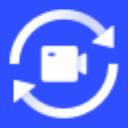





 水印寶電腦版 V5.4.3 官方PC版
水印寶電腦版 V5.4.3 官方PC版 花瓣剪輯PC版 V1.0.0.310 官方最新版
花瓣剪輯PC版 V1.0.0.310 官方最新版 愛剪輯專業(yè)版破解版 V3.0 永久免費版
愛剪輯專業(yè)版破解版 V3.0 永久免費版 視頻剪輯王電腦版 V6.7.0 免費PC版
視頻剪輯王電腦版 V6.7.0 免費PC版 WinkStudio桌面版(美圖wink PC端) V1.1.3.0 官方最新版
WinkStudio桌面版(美圖wink PC端) V1.1.3.0 官方最新版 360快剪輯軟件 V1.3.1.3036 官方最新版
360快剪輯軟件 V1.3.1.3036 官方最新版 快手快影電腦版
快手快影電腦版 剪影電腦版
剪影電腦版 喵影工廠電腦版
喵影工廠電腦版 Apowersoft視頻轉(zhuǎn)換王
Apowersoft視頻轉(zhuǎn)換王 格式工廠電腦版
格式工廠電腦版 Topaz Video Enhance AI漢化版
Topaz Video Enhance AI漢化版 DmitriRender破解版
DmitriRender破解版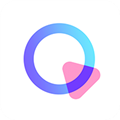 清爽視頻編輯器免費版
清爽視頻編輯器免費版 愛剪輯綠色破解版
愛剪輯綠色破解版 360快剪輯電腦版
360快剪輯電腦版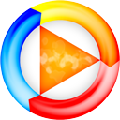 SVP補幀軟件
SVP補幀軟件 樂播投屏PC免費版
樂播投屏PC免費版 雙冠家園QLV格式轉(zhuǎn)換器
雙冠家園QLV格式轉(zhuǎn)換器 InShot電腦版
InShot電腦版 愛拍vip破解版
愛拍vip破解版 TS視頻轉(zhuǎn)換器破解版
TS視頻轉(zhuǎn)換器破解版 迅捷視頻轉(zhuǎn)換器破解版
迅捷視頻轉(zhuǎn)換器破解版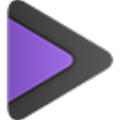 萬興全能格式轉(zhuǎn)換器破解版
萬興全能格式轉(zhuǎn)換器破解版 QLV格式轉(zhuǎn)換器
QLV格式轉(zhuǎn)換器 優(yōu)酷kux格式轉(zhuǎn)換器
優(yōu)酷kux格式轉(zhuǎn)換器 HitFilm Express中文版
HitFilm Express中文版 Twixtor插件漢化版
Twixtor插件漢化版 貍窩全能視頻轉(zhuǎn)換器破解版
貍窩全能視頻轉(zhuǎn)換器破解版 愛剪輯電腦版
愛剪輯電腦版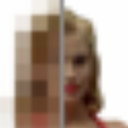 Video Enhancer破解版
Video Enhancer破解版 VR視頻轉(zhuǎn)換器
VR視頻轉(zhuǎn)換器 視頻剪切合并器
視頻剪切合并器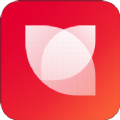 花瓣剪輯電腦版
花瓣剪輯電腦版 超級轉(zhuǎn)換秀
超級轉(zhuǎn)換秀 視頻編輯專家電腦版
視頻編輯專家電腦版